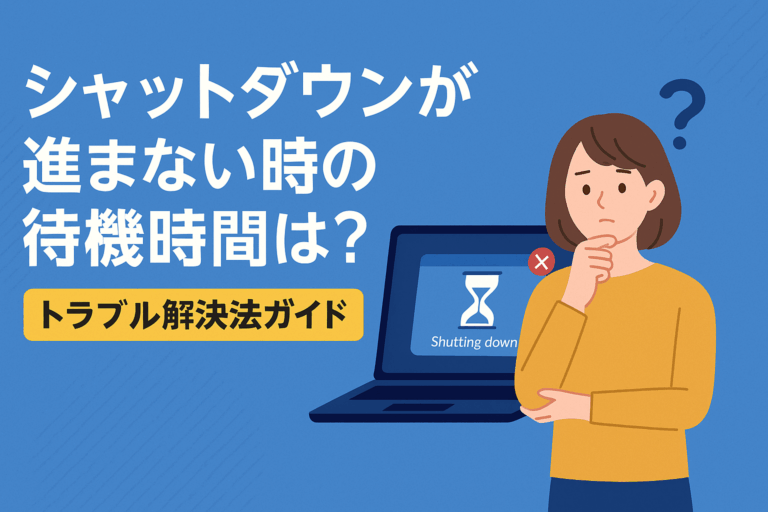パソコンの電源を切ろうとしたのに、なかなかシャットダウンが終わらない…。
「このまま待っていれば大丈夫なのかな?」「それとも不具合なのかしら?」と、不安になったことはありませんか。
実際、シャットダウンに時間がかかるのは珍しいことではありません。数分で終わるのが普通ですが、ときには更新プログラムの影響やソフトの不具合などで、想像以上に長くかかってしまうことがあります。けれども「どのくらい待てば安心なのか」という基準を知らないと、ただ心配しながら見守るしかなくなってしまいますよね。
この記事では、シャットダウンに必要な一般的な待機時間の目安から、待機時間が延びる原因、そして状況に応じた解決法までを、初心者の方にも分かりやすく解説していきます。さらに、スムーズに電源を切るためのコツや、トラブルを未然に防ぐ習慣についてもお伝えします。
「待つべき時」と「対応が必要な時」の違いを知っておくことで、これからは不安に振り回されずに、落ち着いて対処できるようになります。安心してパソコンを使い続けるために、ぜひ最後まで読んでみてください。
1. シャットダウンが進まない時の待機時間とは?
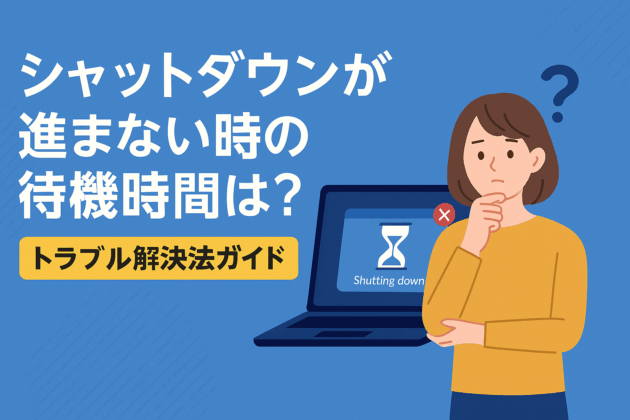
1-1. 一般的な待機時間の目安(通常は数分〜10分程度)
通常、パソコンのシャットダウンは数分以内に終わるのが一般的です。早ければ1分ほどで電源が切れることもあり、長くても5〜10分程度で終了するケースがほとんどです。
なぜこのくらいの時間で終わるのかというと、シャットダウンの裏側では「開いているアプリを閉じる」「メモリに残っているデータを整理する」「システムに必要な処理を保存する」といった動きが行われているからです。これらは通常すぐに完了するため、数分でパソコンが安全に停止できるわけです。
つまり、10分以上経っても画面に「シャットダウンしています」と表示されたまま変化がない場合は、単なる遅延ではなく、何かしらの不具合が関わっている可能性があると考えた方が安心です。
1-2. 待機時間が延びる原因(更新・アプリ・外部機器など)
待機時間が長引くときには、いくつかの理由があります。最も多いのは、Windows UpdateやmacOSのアップデートなど、システムの更新がバックグラウンドで進んでいる場合です。これらは安全性を保つために欠かせない作業ですが、更新内容が多いと処理に時間がかかり、終了までに長い待機時間が必要になることがあります。
また、アプリやソフトが完全に終了していないことも原因のひとつです。編集途中のファイルが開いたままになっていたり、ウイルス対策ソフトがスキャンを続けていたりすると、パソコンは「まだ作業中」と判断し、シャットダウンを止めてしまいます。
さらに、USBメモリや外付けハードディスクなどの外部機器をつないだまま終了しようとすると、その処理を待ってシャットダウンが進まないこともあります。こうした原因を理解しておくと、「なぜ遅れているのか」を冷静に見極められるようになります。
1-3. 適切な判断基準(待つべき時と対応すべき時の線引き)
では、「どのくらい待てばよいのか」「いつ対応すべきなのか」という判断の基準を考えてみましょう。一般的に、10分以内であれば更新や処理の影響で遅れているだけの場合も多いため、少し様子を見ても問題はありません。特に更新プログラムの適用中であれば、途中で電源を切るとかえって不具合を引き起こすことがあります。
一方で、30分以上経ってもまったく進まない場合や、明らかにフリーズしている様子がある場合は「待っても解決しない可能性が高い」と考えて、対応が必要です。その際はアプリを閉じる、外部機器を取り外す、更新状況を確認するなど、基本的な手順を試してみましょう。
重要なのは「無理に強制終了する前に、一度落ち着いて状況を確認すること」です。待つべき時と行動すべき時の線引きを知っておくことで、不安を抱えずに正しく判断できるようになります。
2. 症状別:シャットダウンが進まない理由
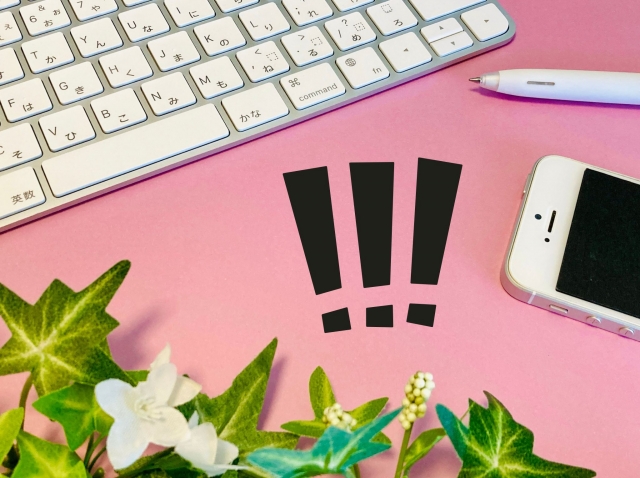
2-1. ソフトウェア起因(更新プログラム・ドライバ不具合)
シャットダウンがなかなか終わらない原因として、まず考えられるのはソフトウェアの問題です。特に多いのが「更新プログラム」に関するものです。WindowsやmacOSは、セキュリティ強化や不具合修正のために定期的にアップデートを行いますが、その処理がうまくいかないと終了が進まなくなります。
例えば、大型アップデートのときは適用に時間がかかり、待機時間が30分以上になることもあります。また、アップデートが途中で止まってしまうと「終了できないまま固まる」といった症状につながるのです。
さらに見落とされがちなのが「ドライバの不具合」です。ドライバとは、パソコンと周辺機器をつなぐための大切なソフト。これが古かったり相性が悪かったりすると、プリンターやUSB機器などが正しく動作せず、シャットダウン処理を妨げてしまうことがあります。特に新しい機器を接続した直後に症状が出た場合は、ドライバを疑ってみると良いでしょう。
2-2. ハードウェア起因(メモリ・HDD/SSD・電源)
次に考えられるのはハードウェアのトラブルです。パソコン内部にはメモリやHDD/SSD、電源ユニットといった重要な部品があり、これらのどこかに不具合があると、シャットダウンに異常が発生します。
メモリにエラーがある場合、処理が途中で止まってしまい、パソコンが「作業を終えられない」と判断してシャットダウンを続けてしまいます。HDDやSSDの場合は、経年劣化や故障によって読み書きに時間がかかりすぎることで、終了処理が異常に遅くなることがあります。特に「カチカチ」「ジーッ」という異音がしているときは要注意です。
また、電源ユニットの不具合も見逃せません。電力供給が不安定だと、パソコンは「安全に終了できない」と判断して処理を保留し続けることがあります。コンセントや電源タップに不具合がある場合も同様です。「普段より熱い」「突然落ちる」といった兆候がある場合は、ハード側に原因がある可能性が高いと考えられます。
2-3. ウイルスやマルウェアの影響
最後に、見過ごせないのがウイルスやマルウェアの存在です。普段は気づかないうちにパソコンの動作に影響を与えていることがあり、シャットダウンが進まない原因になることもあります。
マルウェアはバックグラウンドで不正な処理を行っているため、パソコンが「まだ作業中」と認識して電源を切らせてくれません。中には、ユーザーの操作を妨害する目的でシャットダウンそのものを遅らせる悪質なものもあります。
「最近パソコンが重い」「身に覚えのないアプリが増えている」などの兆候があれば、セキュリティソフトでのスキャンをすぐに実施することが大切です。感染が原因だった場合、放置するとさらに大きなトラブルや情報漏洩につながる恐れがあるため、早めの対策が必要です。
つまり、シャットダウンが進まないときには「ソフトの更新かも?」「ハードの不具合かも?」と考えるだけでなく、「ウイルスの可能性もある」と視野を広げてチェックすることが、正しい原因切り分けにつながります。
3. トラブルシューティングガイド

3-1. まず試したい基本手順(アプリ終了・外付け機器外す)
シャットダウンが進まないとき、いきなり強制終了するのではなく、まずは基本的な手順から確認してみましょう。意外とシンプルな対応で解決できることも多いのです。
最初に行いたいのは、開いているアプリやソフトをすべて終了することです。特に、文書や画像を編集中のアプリがそのままになっていると「保存しますか?」の確認待ちでパソコンが止まってしまうケースがあります。画面に見えなくても裏で動いていることがあるので、タスクマネージャー(Windows)やアクティビティモニタ(Mac)を開いてチェックしてみると安心です。
次に試したいのが、USBメモリや外付けHDD、プリンターなどの外部機器を外すこと。これらが接続されたままだと、終了処理の途中で「安全に取り外し」を待ち続けてしまい、シャットダウンが止まってしまうことがあります。
このように、まずは「アプリを閉じる」「外部機器を外す」という2つを確認するだけでも、トラブルがあっさり解決する場合があります。
3-2. セーフモードで診断する方法
基本的な手順を試しても解決しない場合は、セーフモードでの診断をおすすめします。セーフモードとは、パソコンを最小限の機能だけで起動する特別なモードのこと。余計なプログラムやドライバを読み込まずに動作するため、トラブルの原因を切り分けやすいのが特徴です。
もしセーフモードで起動してからシャットダウンすると問題なく電源が切れる場合は、通常モードで動作しているソフトやドライバに原因があると考えられます。逆に、セーフモードでも終了できない場合は、ハードウェアやシステムそのものに問題がある可能性が高いでしょう。
セーフモードへの入り方はOSによって異なりますが、Windowsなら起動時に「Shiftキーを押しながら再起動」→「トラブルシューティング」→「詳細オプション」から選べます。Macの場合は、電源を入れた直後にShiftキーを押し続けるとセーフモードで立ち上がります。少し手間はかかりますが、問題の切り分けにはとても役立つ方法です。
3-3. システム更新・ドライバ確認で改善できるケース
シャットダウン問題の背景には、システムの更新やドライバの不具合が隠れていることが多くあります。そのため、更新状況を確認することも大切なポイントです。
まずはWindows UpdateやmacOSのソフトウェアアップデートを確認しましょう。もし「保留中の更新」が残っている場合、それが原因でシャットダウンが止まっている可能性があります。アップデートを完了させることで、トラブルが自然に解消されるケースも少なくありません。
また、周辺機器のドライバも見直してみましょう。プリンターやグラフィックカードなどのドライバが古いままだと、パソコンの終了処理を妨げることがあります。メーカーの公式サイトから最新ドライバをダウンロードし、更新することで改善が期待できます。
これらの手順を踏むことで「待っても進まない…」と悩んでいたシャットダウンが嘘のようにスムーズに進むこともあります。焦らず一つずつ確認していくことが、最短の解決につながるのです。
4. 専門家が教えるシャットダウンの最適化方法

4-1. 設定の見直し(高速スタートアップ・電源オプション)
パソコンの設定を少し見直すだけで、シャットダウンが驚くほどスムーズになることがあります。特に注目したいのが「高速スタートアップ」の設定です。
Windowsには、起動を早くするためにシャットダウン時の一部情報を保存する「高速スタートアップ」という機能がありますが、この機能が逆に終了処理を妨げてしまうことがあります。高速スタートアップを無効化すると、電源オフに時間はかかりますが、シャットダウンのトラブルが解消されるケースも多いのです。
また、電源オプションの設定を確認するのも大切です。「スリープ」や「休止状態」といったモードとシャットダウンの動作が混同されている場合、思ったように終了できないことがあります。自分の使い方に合わせて適切な電源設定を見直すだけで、不具合を回避できることがあります。
4-2. ハードウェアの最適化(増設・交換で改善する場合)
ソフトの調整だけでは改善しない場合、ハードウェアの見直しも効果的です。例えば、長年使っているパソコンでは、HDDが劣化して処理が遅くなり、シャットダウンに時間がかかることがあります。こうした場合は、SSDに交換することで驚くほど改善することがあります。
また、メモリが不足しているとアプリやシステムの処理が滞り、終了時にも影響が出ます。メモリを増設することで、パソコン全体の動作が軽快になり、シャットダウンのスピードも向上します。
電源ユニットの安定性も見逃せません。不安定な電源は終了処理を妨げる原因となるため、必要に応じて新しい電源に交換することで問題が解消することもあります。ハードウェアの最適化は少し専門的な作業になりますが、「パソコンが古くて遅い」と感じている方には有効な選択肢です。
4-3. 定期的なメンテナンスで防げるトラブル
どんなに設定やハードを見直しても、日常的なお手入れを怠ると再びトラブルに悩まされることがあります。そこで欠かせないのが「定期的なメンテナンス」です。
例えば、パソコン内部にたまったホコリを掃除するだけでも冷却効率が上がり、動作の安定性が改善します。熱がこもると処理が遅くなり、シャットダウンに時間がかかる原因になるため、シーズンごとに清掃するのがおすすめです。
また、ディスクのクリーンアップや不要アプリの削除も効果的です。余計なデータが減ることで、終了時の処理がスムーズになりやすくなります。
さらに、セキュリティソフトでの定期スキャンも忘れずに。ウイルスやマルウェアを早めに取り除くことで、不正なプログラムがシャットダウンを妨げるリスクを防げます。
つまり、日々の小さな心がけが「待っても進まない…」という不安を遠ざけ、快適にパソコンを使い続ける秘訣なのです。
5. 未然に防ぐために

5-1. 日常的にできるパソコン管理のポイント
パソコンを快適に使い続けるためには、トラブルが起きてから対応するのではなく、日常の中で少しずつ管理をしていくことが大切です。
まず意識したいのは「不要なアプリやファイルをため込まない」こと。不要なデータが多いと処理に時間がかかり、シャットダウンの遅れにつながります。定期的にデスクトップを整理したり、使わないアプリをアンインストールしたりするだけで、パソコンは軽快に動いてくれます。
また、長時間使い続けたときには、時々「再起動」を取り入れるのもおすすめです。再起動はメモリの中をリセットしてくれるため、次のシャットダウンをスムーズにしてくれる効果があります。
さらに、電源まわりにも気を配りましょう。電源タップを共有しすぎない、コンセントにほこりがたまらないように掃除するなど、ちょっとした工夫がトラブルを防ぐ第一歩になります。
5-2. 定期的なバックアップで安心を確保
どんなに丁寧に管理していても、突然のトラブルを完全に防ぐことはできません。そこで欠かせないのが「バックアップ」です。
定期的に大切なデータを外付けHDDやクラウドに保存しておけば、万が一シャットダウンの不具合からシステムが起動しなくなったとしても、データだけは守ることができます。
特に仕事の資料や思い出の写真など「失いたくないもの」は、週に1回、または月に数回など、ルールを決めてバックアップしておくと安心です。最近は自動で同期してくれるクラウドサービスも増えているので、難しい操作が苦手な方でも取り入れやすくなっています。
「データさえあればパソコンは何とかなる」と考えれば、不安なトラブルも落ち着いて向き合えるようになります。
5-3. ユーザーが注意すべき操作習慣(強制終了の扱いなど)
最後に、日々のちょっとした操作習慣にも気をつけてみましょう。
特に注意したいのが「強制終了」の扱いです。電源ボタンを長押しすれば確かにすぐ電源は切れますが、これを繰り返すとファイルが壊れたり、システムの不具合につながったりします。「どうしても動かないときの最後の手段」として覚えておくのが正しい使い方です。
また、シャットダウンの途中で「時間がかかっているから」と焦って電源ケーブルを抜くのも危険です。データ破損や故障の原因になりやすいため、絶対に避けましょう。
さらに、アップデート中にパソコンを切らない、外部機器を取り外すときは「安全な取り外し」を行うなど、小さな習慣を守るだけでもトラブルを大幅に減らすことができます。
つまり、未然に防ぐためには「日常管理」「バックアップ」「正しい操作習慣」の3つを意識すること。これらを少しずつ取り入れていくことで、安心してシャットダウンできるパソコン環境が整いま
す。
6. まとめ|シャットダウンをスムーズにするために

6-1. 待機時間の正しい目安を知ることが第一歩
パソコンのシャットダウンが進まないときに「どのくらい待てばいいのか」が分からないと、不安で落ち着かないですよね。基本的には数分から10分程度が一般的な待機時間であり、それ以上かかる場合は何らかの不具合が関わっている可能性が高いと考えられます。
「待つべき時」と「対応すべき時」の境界を知っておくことは、トラブルを大きくしないための第一歩です。正しい目安を知ることで、焦らずに冷静な判断ができるようになり、不必要に不安を抱えることも少なくなります。
6-2. トラブルシューティングの流れを覚えておく
もしシャットダウンが進まない状況に出会ったら、強制終了に頼る前に「解決の流れ」を知っておくと安心です。
具体的には、まず開いているアプリをすべて閉じる、外部機器を取り外す、アップデート状況を確認するなど、基本的な手順から始めましょう。それでも改善しない場合には、セーフモードで診断する、ドライバを更新する、といったステップを順に試していくことが大切です。
この流れを頭に入れておけば、突然のトラブルに直面しても「次に何をすればいいか」が明確になり、落ち着いて対応できるようになります。
6-3. 困ったらサポートや追加情報を活用する姿勢を
それでもどうしても解決できない場合は、一人で抱え込まずにサポートへ相談することも大切です。メーカーの公式サポートや信頼できる修理業者に症状を伝えることで、的確なアドバイスや解決策が得られることがあります。
また、インターネット上には同じようなトラブルを経験したユーザーの声や解決策がたくさんあります。公式サイトや専門フォーラムを参考にすることで、思わぬヒントを得られることもあります。ただし、情報の信頼性には十分注意してくださいね。
大切なのは「困ったときにどうすればいいか」をあらかじめ知っておくこと。そうすることで、不安を一人で抱え込まずに、より早く解決にたどり着けます。
安心してパソコンを使い続けるために、正しい待機時間の目安を知り、基本のトラブルシューティングを実践し、必要なときはサポートを活用する。この3つを意識するだけで、シャットダウンの不安は大きく減らせるはずです。